إضافة الأغاني والملفات الصوتية الأخرى إلى مشروع iMovie
يمكنك إضافة الأغاني من مكتبة الموسيقى الخاصة بك في تطبيق "الموسيقى"، وإضافة الملفات الصوتية الأخرى المخزنة على جهازك، سواءً في iCloud Drive أو في مكان آخر.
إضافة الأغاني والملفات الصوتية الأخرى على جهاز iPhone أو iPad
يمكن لـ iMovie الوصول إلى الأغاني من مكتبة الموسيقى الخاصة بك في تطبيق "الموسيقى" على جهازك، بالإضافة إلى أي ملفات صوتية مخزنة على جهازك، سواءً في iCloud Drive أو في مكان آخر
إضافة الأغاني من مكتبة الموسيقى
يمكنك إضافة الأغاني من مكتبة الموسيقى التي قمت بتنزيلها إلى تطبيق "الموسيقى" على جهازك، بالإضافة إلى الأغاني والملفات الصوتية الأخرى التي تمت مزامنتها مع جهازك باستخدام تطبيق "الموسيقى" على جهاز Mac.
عند فتح مشروعك في المخطط الزمني لـ iMovie، اضغط على زر "إضافة .
اضغط على "الصوت"، واضغط على "الموسيقى الخاصة بي"، ثم اضغط على إحدى الفئات لتصفُّح الأغاني.
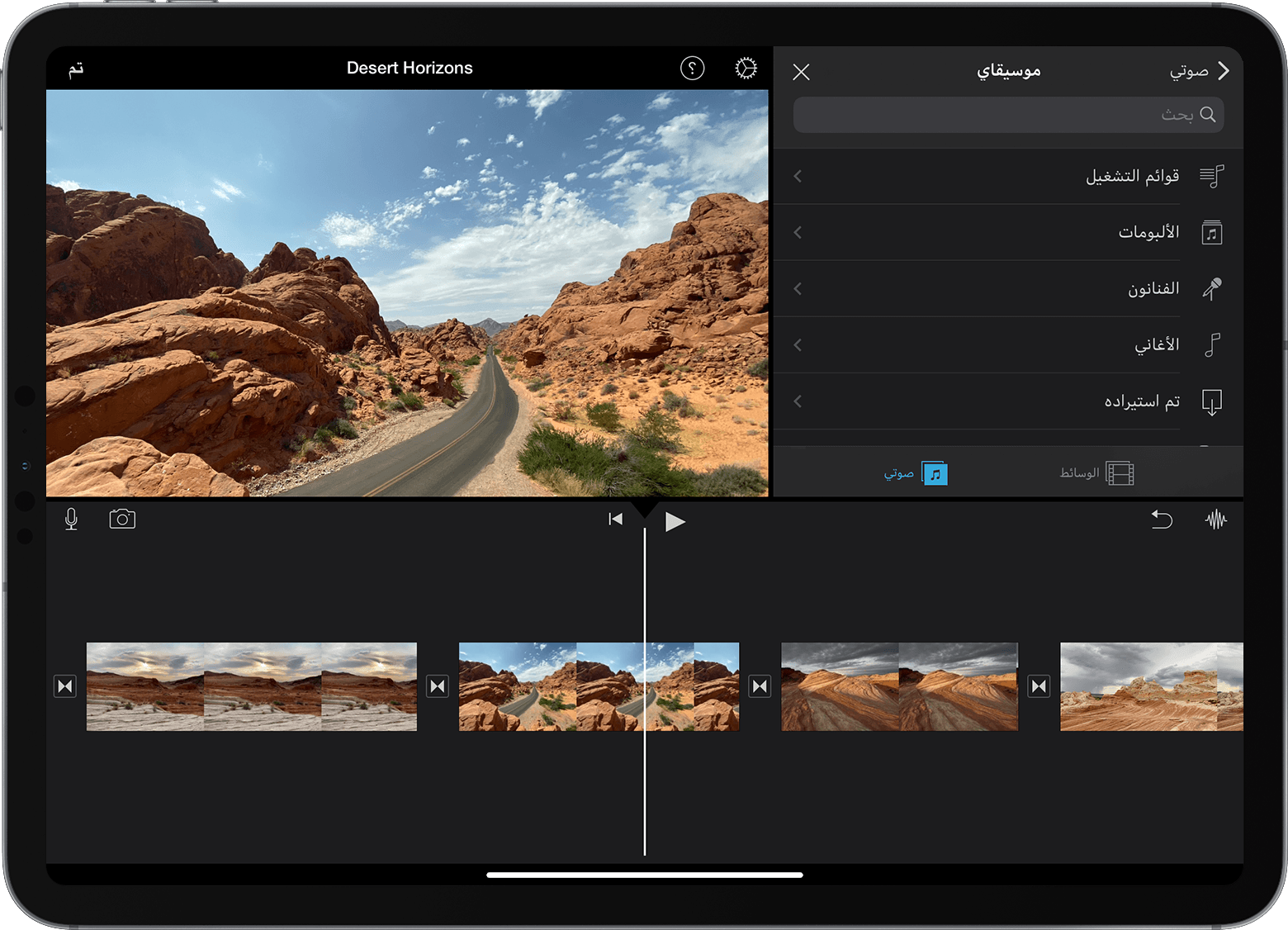
اضغط على أغنية لمعاينتها. إذا ظهرت الأغنية باهتة، فحدد الأغنية في تطبيق "الموسيقى"، ثم اضغط على زر "تنزيل" في الأغنية من أجل تنزيلها على جهازك. إذا لم تتمكن من العثور على أغنية معينة تريد استخدامها، يمكنك التعرّف على المزيد حول سبب احتمالية عدم توفرها.
لإضافة أغنية إلى مشروعك، اضغط على زر "إضافة بجوار إحدى الأغاني. يضع iMovie تلقائيًا الأغنية في بداية المشروع ويضبطها تلقائيًا بما يتناسب مع طول المشروع.
ويمكنك تغيير طول الأغنية كما تفعل مع أي مقطع آخر. يمكنك أيضًا استخدام أكثر من أغنية في المشروع. على سبيل المثال، إذا كنت ترغب في تغيير الحالة المزاجية للموسيقى على مدار فيلمك، يمكنك تقصير الأغنية الأولى في المخطط الزمني، ثم وضع أغنية مختلفة بعد الأغنية الأولى.
إضافة ملفات صوتية أخرى
يمكنك إضافة ملفات صوتية مثل ملفات M4A وMP4 وMP3 وWAV وAIFF المخزنة على جهازك، أو في iCloud Drive، أو في مكان آخر.
إذا كانت مدة الملف الصوتي الذي تريد إضافته أقل من دقيقة، فمرر المخطط الزمني في مشروع iMovie بحيث يظهر رأس التشغيل (الخط العمودي الأبيض) في المكان الذي تريد إضافة ملف الصوت فيه.
اضغط على زر "إضافة وسائط"، ثم اضغط على "الملفات" لتصفح الملفات في iCloud Drive أو مواقع أخرى.
اضغط على أحد الملفات لإضافته إلى مشروعك.
إذا قمت بإضافة ملف صوتي أطول من دقيقة واحدة، فإنه يسلك مسلك الأغنية في مشروعك. وتظهر الملفات التي تقل مدتها عن دقيقة واحدة حيث وضعت رأس التشغيل.
إضافة الأغاني أو الملفات الصوتية الأخرى على جهاز Mac
في iMovie لـ Mac، يمكنك استخدام متصفح وسائط iMovie لاستيراد الأغاني من مكتبة الموسيقى في تطبيق "الموسيقى". يمكنك أيضًا سحب الملفات الصوتية مباشرة إلى الخط الزمني الخاص بك من فايندر.
إضافة الأغاني أو الملفات الصوتية الأخرى باستخدام متصفح الوسائط
يمكنك استخدام متصفّح الوسائط في iMovie لإضافة الأغاني التي قمت بتنزيلها إلى مكتبة الموسيقى على جهاز Mac، بالإضافة إلى الأغاني والملفات الصوتية الأخرى التي أضفتها إلى مكتبة الموسيقى لديك.
بعد فتح مشروعك، انقر على "الصوت" أعلى النافذة، ثم انقر على "الموسيقى" في قائمة "المكتبات"، ثم تصفح الأغاني المختارة. إذا لم تتمكن من العثور على أغنية معينة، يمكنك التعرّف على المزيد حول سبب احتمالية عدم توفرها.
لمعاينة أغنية، انقر على زر التشغيل بجوار كل أغنية. يمكنك أيضًا تحديد أغنية، والنقر في الشكل الموجي أعلى متصفّح الوسائط، ثم الضغط على شريط المسافة للمعاينة.
عندما تعثر على الأغنية التي تريدها، اسحبها من متصفّح الوسائط إلى المخطط الزمني:
لإرفاق أغنية أو مؤثرات صوتية بمقطع فيديو معين، اسحبها أسفل مقطع الفيديو حتى يظهر شريط يوصّل المقاطع معًا. إذا قمت بنقل مقطع الفيديو، فستتحرك الأغنية المرفقة مع مقطع الفيديو.
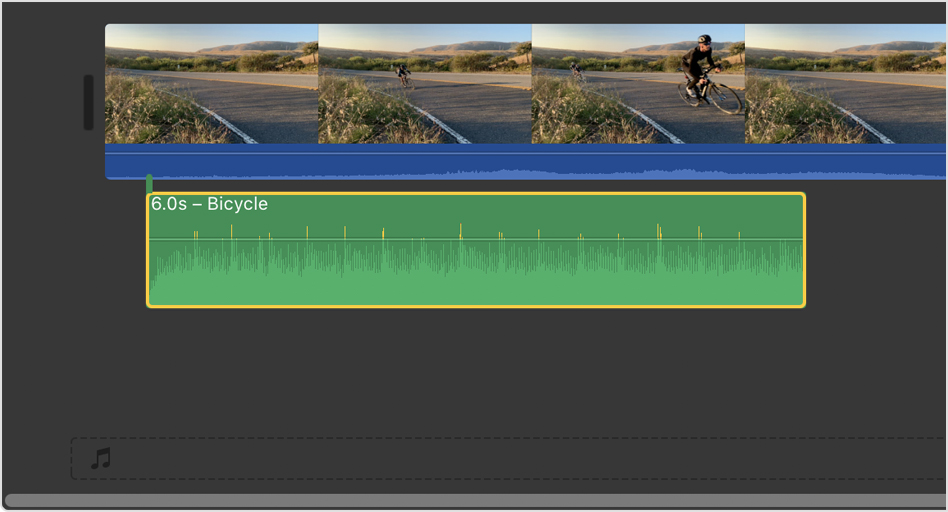
بالنسبة إلى موسيقى الخلفية أو الشارة الموسيقية للفيلم الخاص بك، اسحب الأغاني إلى حجرة الموسيقى، المشار إليها بالنوتة الموسيقية في أسفل المخطط الزمني. لن تتحرك الأغنية إذا قمت بنقل أي مقاطع فيديو في المخطط الزمني.
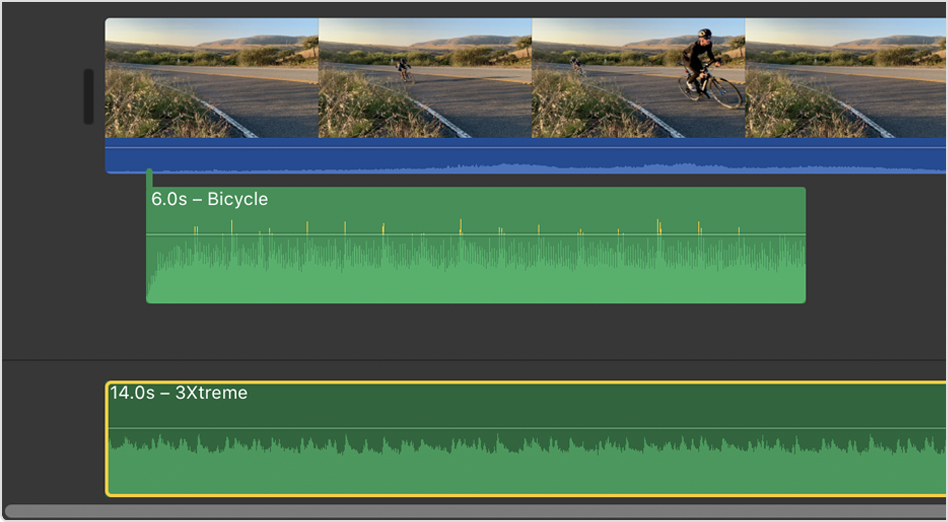
إذا كنت ترغب في استخدام جزء من الأغنية فقط، فحدد نطاقًا في شكل الموجة أعلى المتصفح بحيث يكون للنطاق حد أصفر، ثم اسحب النطاق إلى المخطط الزمني. يمكنك تقصير نطاق التحديد أو توسيعه بسحب أي جانب منه.
سحب الملفات الصوتية إلى المخطط الزمني لمشروع iMovie
يمكنك سحب ملفات صوتية مثل M4A وMP4 وMP3 وWAV وAIFF من فايندر مباشرةً إلى المخطط الزمني لمشروع iMovie. اسحب الملفات إلى حجرة الموسيقى في حالة موسيقى الخلفية، أو اسحب الملف أسفل مقطع معين لإرفاق الملف الصوتي بمقطع الفيديو.
إذا لم تتمكن من الوصول إلى أغنية في iMovie
إذا كانت مكتبة الموسيقى الخاصة بك تتضمن ملفات محمية، فإنها بذلك تكون غير متوفرة ولا تظهر في المتصفح.
لاستخدام أغنية اشتريتها من iTunes Store في مشروعك، يجب أن تكون مالكًا لحقوق نشر الأغنية أو لديك إذن صريح من صاحب حقوق النشر. للحصول على مزيد من المعلومات حول استخدام المحتوى في iMovie، راجع اتفاقية ترخيص برنامج iMovie عن طريق اختيار iMovie > حول iMovie، ثم انقر على "اتفاقية الترخيص".
هل تحتاج إلى مزيد من المساعدة؟
أخبرنا المزيد عما يحدث، وسنقترح عليك ما يمكنك القيام به بعد ذلك.
